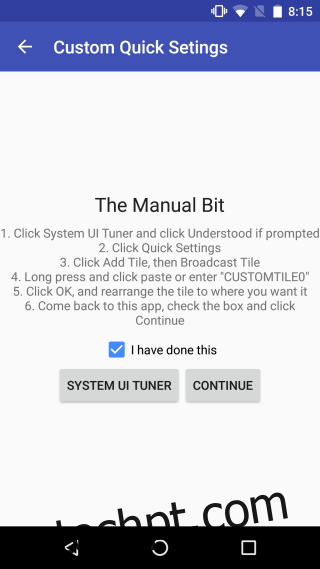As configurações rápidas adicionadas ao Painel de Notificação no Android 5.0 eram muito populares, mas não vinham sem opções de personalização. A partir do Android 6.0, foi adicionada uma opção de personalização experimental que permite adicionar blocos personalizados a ele, bem como remover e reorganizar os padrão. Para o usuário médio que deseja adicionar uma configuração personalizada usando a opção experimental, é necessário um aplicativo. Conheça as configurações rápidas personalizadas, um aplicativo Android gratuito que permite adicionar uma opção de configurações rápidas personalizadas ao painel de notificações no Android 6.0. Uma vez que o aplicativo é uma solução de tamanho único e é voltado para tornar o processo de adição de uma configuração personalizada o mais simples possível, ele é limitado. A configuração que você adiciona pode iniciar um aplicativo, abrir um URL e adicionar botões para conexão de dados, painel de volume e sincronização.
Para usar as configurações rápidas personalizadas, você deve estar executando o Android 6.0 para fazer isso. Você não precisa fazer o root em seu dispositivo, no entanto, você precisa habilitar a opção System UI Tuner.
Depois de habilitar o System UI Tuner, abra-o e toque em Quick Settings. Role até a parte inferior e adicione um bloco personalizado. Nomeie-o CUSTOMTILE0. Abra as configurações rápidas personalizadas e marque a opção ‘Eu fiz isso’ e toque em ‘Continuar’.

Em seguida, comece a personalizar o bloco. Toque no botão mais na tela principal em Configurações rápidas personalizadas e atribua ao novo botão de ação um nome e uma ação. Você também pode atribuir a ele um ícone e o aplicativo vem com uma rica biblioteca de ícones diferentes para escolher.
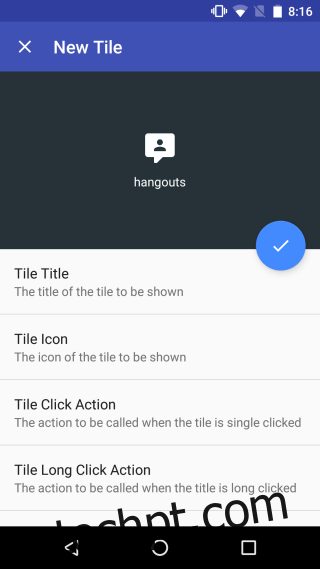
Você pode atribuir duas ações a um único botão; uma ação de clique (toque único) e uma ação de clique longo (toque e segure). Com a ação Iniciar aplicativo, você pode escolher iniciar um aplicativo a partir de uma lista de todos os aplicativos instalados e do sistema. Com a opção Launch URL, você pode inserir um URL que o botão deve abrir, e com a opção Custom Toggle, você pode escolher na lista de toggles suportados qual deseja associar ao botão.
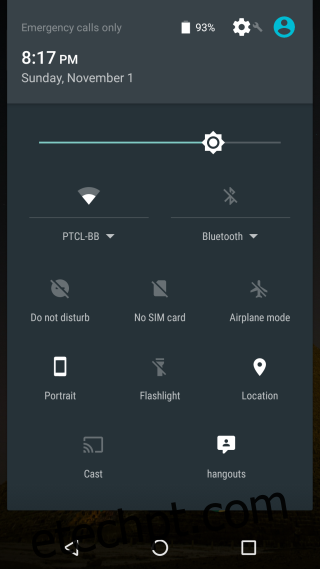
As configurações rápidas personalizadas contam com um recurso experimental do Android, portanto, há uma chance de afetar o desempenho do dispositivo. Experimente por sua própria conta e risco.
Instale as configurações rápidas personalizadas da Google Play Store